你想让用户隐藏/显示他们的密码在你的WordPress网站的各种登录屏幕?
WordPress自动添加一个显示/隐藏密码按钮到默认登录页面。但是,您可能希望在其他登录屏幕上添加隐藏/显示密码按钮,特别是如果您运行会员网站或在线商店时。
在本文中,我们将向您展示如何允许用户在不同的WordPress登录屏幕上隐藏/显示其密码。
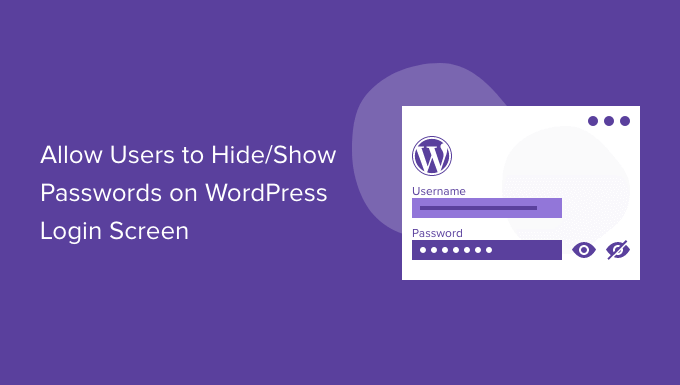
什么是WordPress登录屏幕上的隐藏/显示密码按钮?
使用长而复杂的密码保护您的网站将使人们更难以闯入您的WordPress网站。
然而,人们可以通过很多不同的方式试图窃取你的密码。有时候,仅仅使用一个强密码是不足以保证你的网站安全的。
这就是隐藏/显示密码功能的由来。
如果你转到你的WordPress登录URL并开始输入你的密码,你会注意到WordPress默认会屏蔽你的密码。您在“密码”字段中输入的每个数字、字母或符号都会显示为一个点。
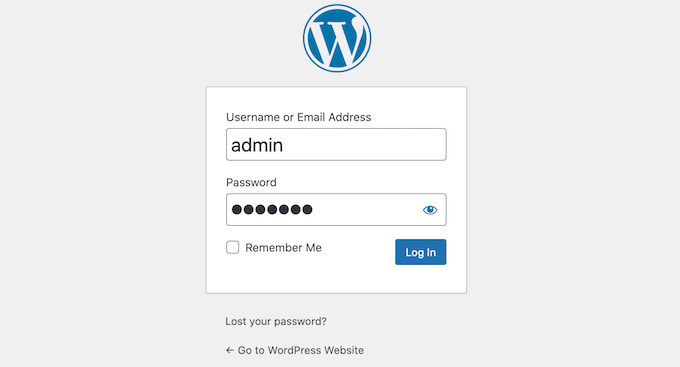
即使有人在你打字的时候看着屏幕,他们也无法看到你的密码。如果你在公共场所(如图书馆)登录WordPress博客,这一点尤为重要。
然而,有时在用户输入时显示密码可能会有所帮助。
最安全的密码使用大小写字母、符号和数字的组合。这些复杂的密码很难在不出错的情况下输入。通过显示密码,用户可以在点击“登录”按钮之前发现任何打字错误或其他错误。
好消息是WordPress可以很容易地删除这个屏蔽。只需点击“密码”字段旁边的眼睛图标,WordPress就会在你输入密码时显示密码。
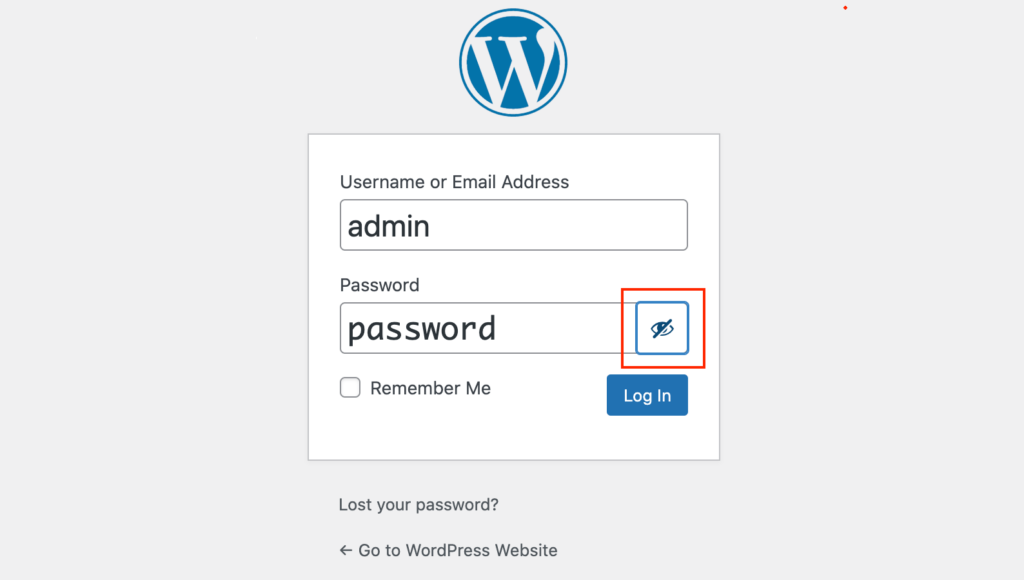
要再次隐藏密码,只需点击眼睛符号。
此功能适用于标准的WordPress登录屏幕。但是,在其他地方,您可能需要使用隐藏/显示密码功能。
话虽如此,让我们看看如何允许用户在一些最常见的WordPress登录屏幕上隐藏/显示他们的密码。如果您喜欢直接跳转到特定的方法,那么您可以使用下面的链接。
方法1。如何允许用户在WooCommerce登录屏幕上隐藏/显示密码
许多在线商店允许客户通过创建帐户来保存他们的信息。这使得客户将来更容易从你的网上商店购买。
用户注册也可以是获得访问者电子邮件地址的一种方式,这样你就可以给他们发送营销邮件,鼓励他们购买更多的产品和服务。欲了解更多详情,请参阅我们的专家为小企业挑选的最佳电子邮件营销服务。
如果你使用WooCommerce来创建你的商店,那么插件会自动创建一个我的帐户页面。如果有人访问这个页面,WooCommerce会向他们显示一个登录表单,只要他们目前没有登录到一个帐户。
如果您查看“密码”字段,那么您将看到一个熟悉的隐藏/显示密码图标。访问者可以选择隐藏或显示他们的密码,只需点击这个图标。
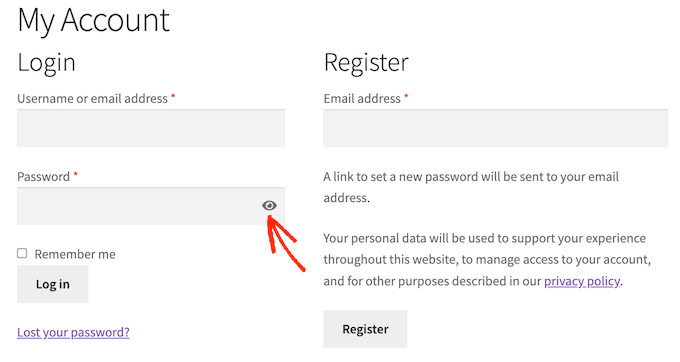
虽然WooCommerce自动创建了My Account页面,但您可能需要将登录表单添加到网站的其他区域。例如,您可能希望鼓励购物者在结账时登录他们的帐户。
也有可能你不小心删除了WooCommerce默认的My Account页面。
好消息是,您可以使用以下短代码将WooCommerce登录表单添加到任何页面,帖子或小部件准备区域:
登录
关于一步一步的说明,请参阅我们的初学者’s如何添加短代码指南。
一旦你添加了短代码,只需访问你的网站。现在您将看到一个带有隐藏/显示密码按钮的WooCommerce登录表单。
方法二。如何允许用户在会员登录屏幕上隐藏/显示密码
会员网站是一种在线赚钱的方式,允许用户为优质内容,功能和访问社区付费。
MemberPress是最好的WordPress会员插件。它提供了你需要的一切,接受付款,创建不同的会员级别,根据这些级别限制对内容的访问,等等。
也很容易设置。有关更多信息,请参阅我们的一步一步指南创建WordPress MemberPress网站。
一旦你激活了插件,MemberPress可以自动创建所有你需要把你的WordPress网站变成一个高级会员网站的页面。这包括一个登录屏幕,成员可以选择隐藏或显示他们的密码,如下图所示。
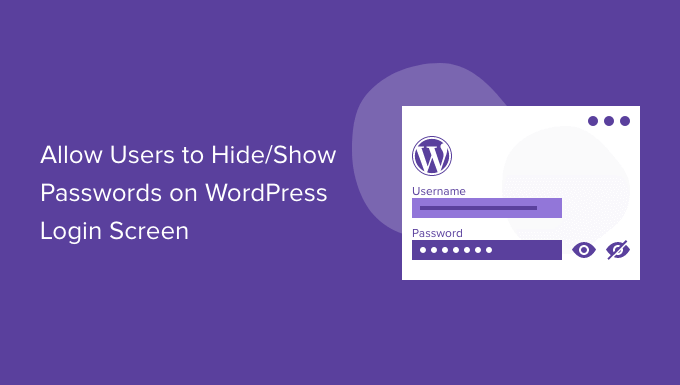
创建会员登录页面,只需转到MemberPress»Settings。
然后,单击“页面”选项卡。现在您将看到MemberPress可以自动创建的所有页面,包括MemberPress登录页面。
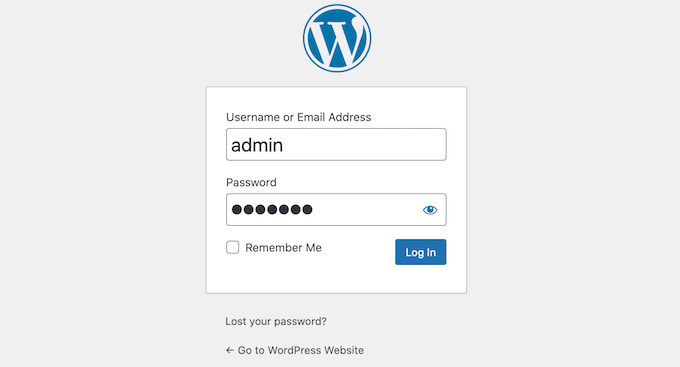
要继续创建所有这些页面,只需点击更新选项按钮。
现在,如果你去Pages»All Pages,你会看到MemberPress已经创建了一个登录页面,用户可以隐藏或显示他们的密码。
创建登录页面后,将其添加到WordPress菜单中是一个好主意,以便成员可以轻松找到它。更多信息,你可以看看我们的指南如何在WordPress中添加导航菜单。
我们希望本文能帮助您了解如何允许用户在WordPress登录屏幕上隐藏/显示密码。你可能还想看看我们的终极WordPress安全指南,以及我们为小企业挑选的最佳实时聊天软件。
和





























RSS